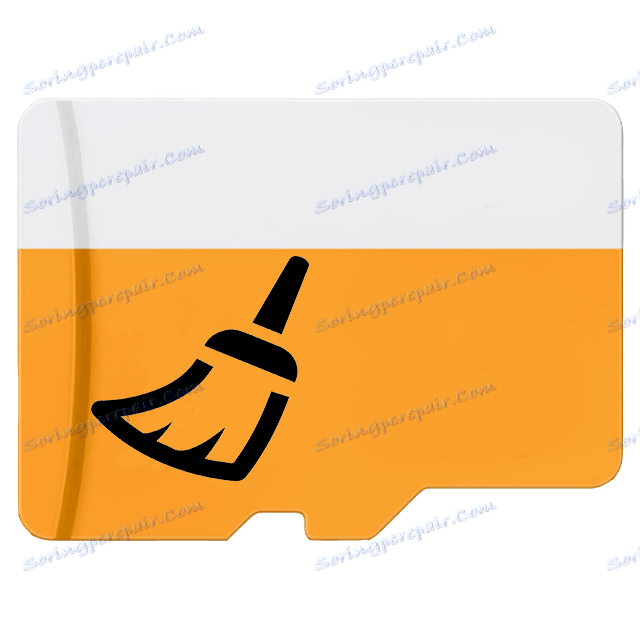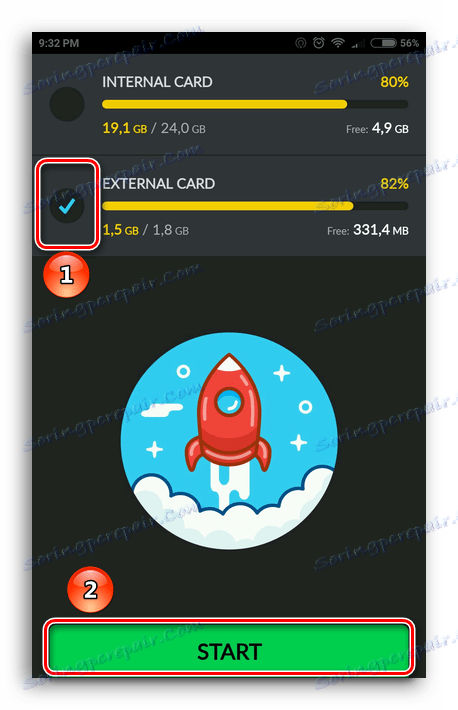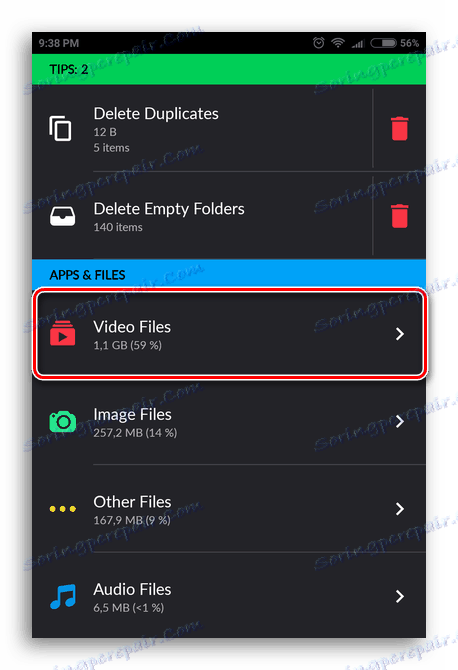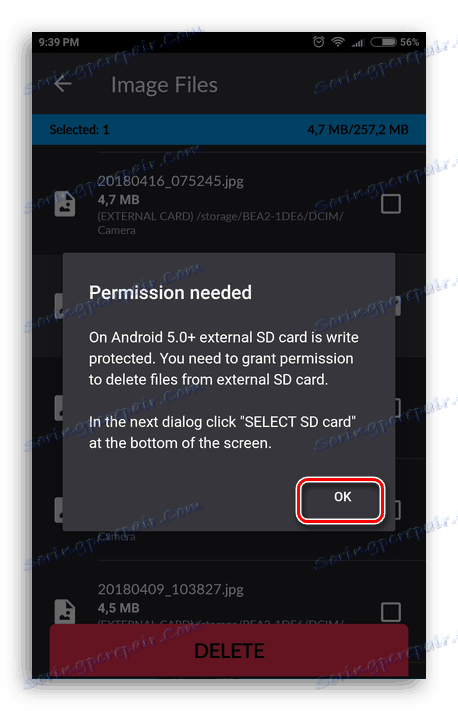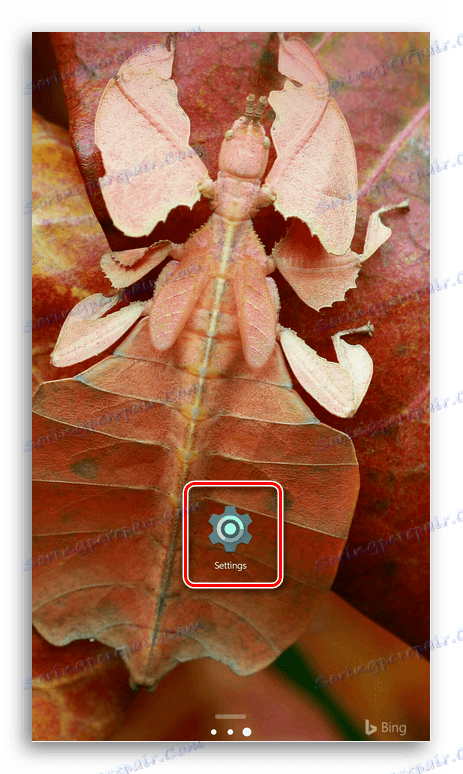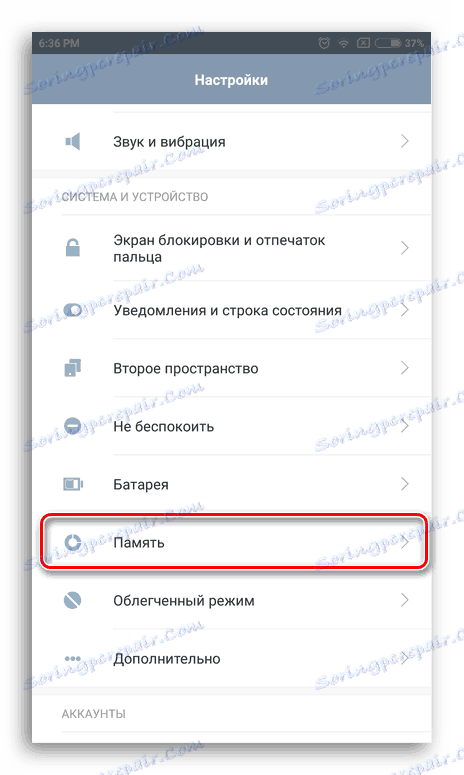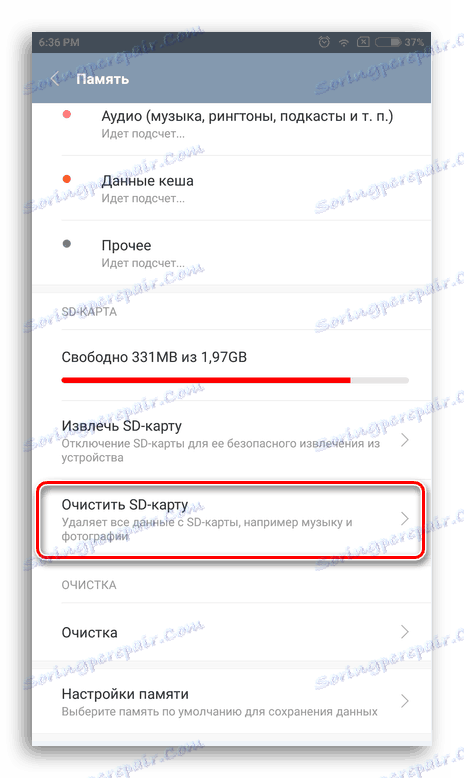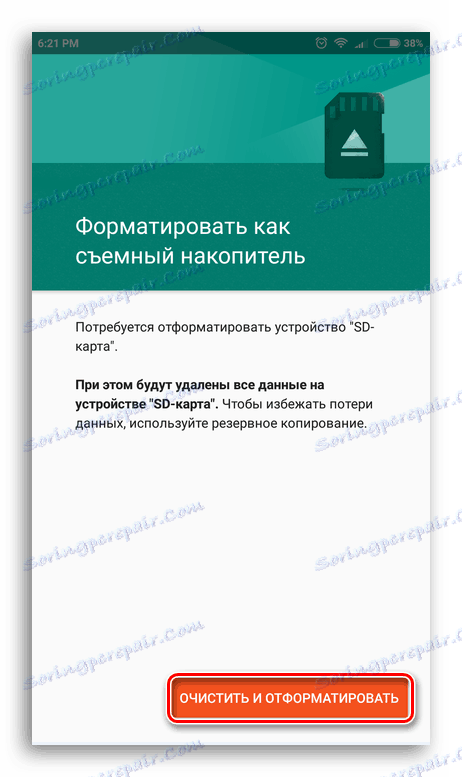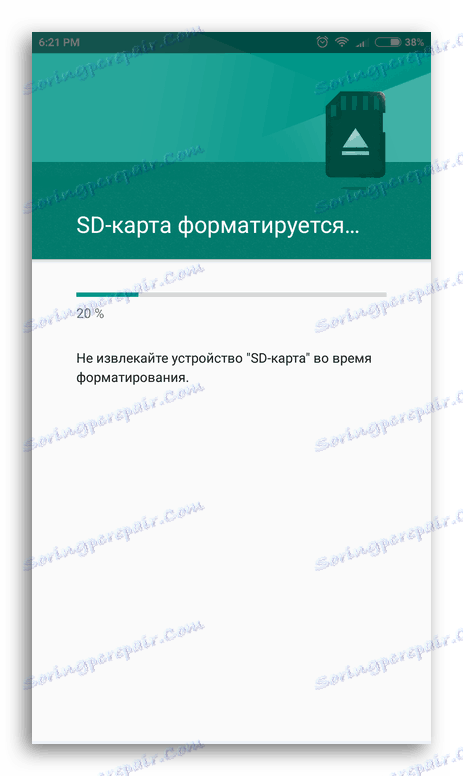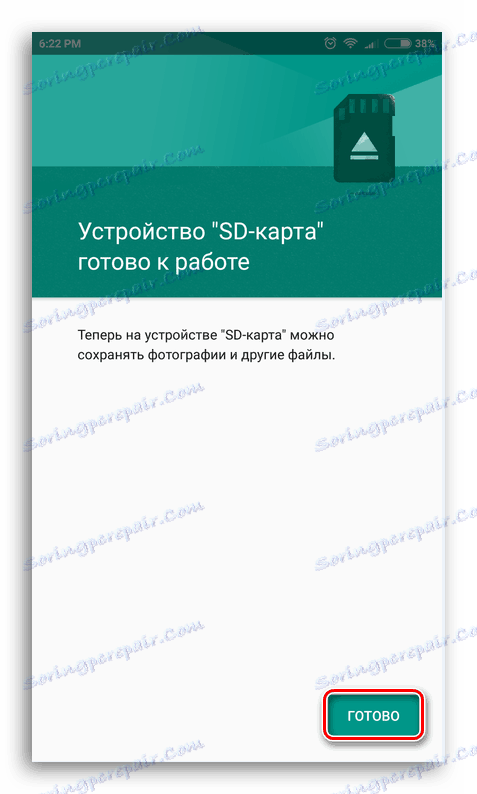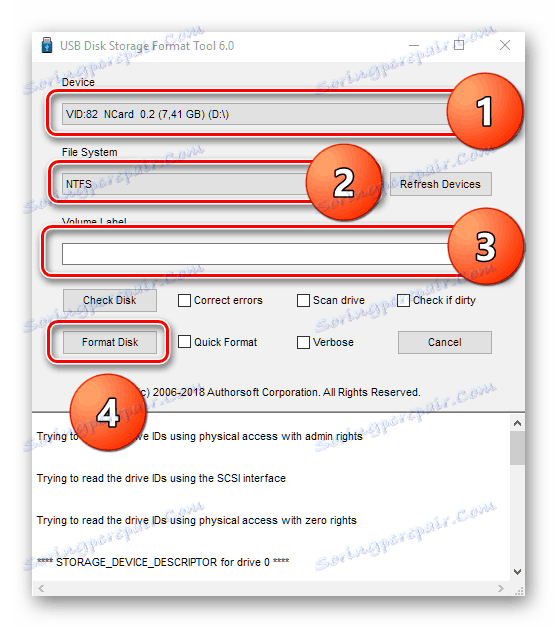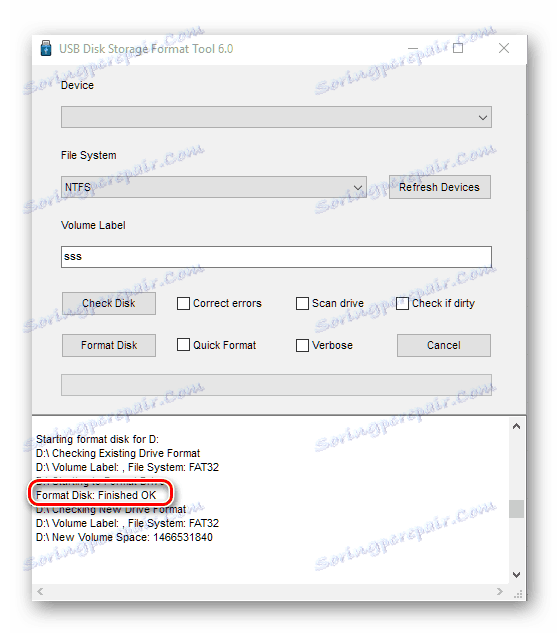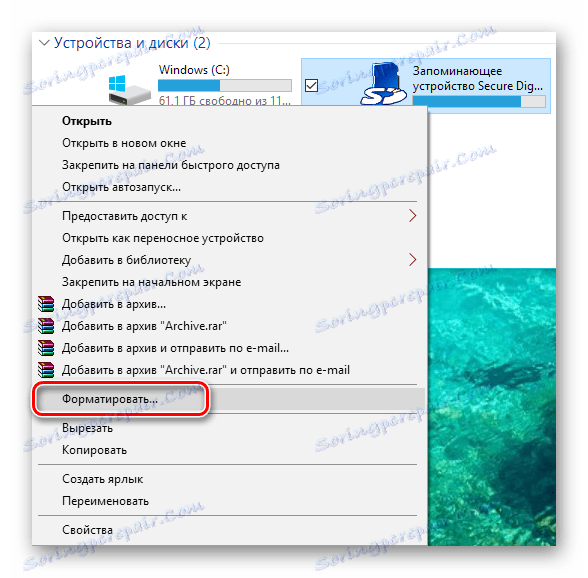Kako očistiti memorijsku karticu
Memorijske kartice često se koriste kao dodatni pogon u navigacijama, pametnim telefonima, tabletima i drugim uređajima opremljenim odgovarajućim utorom. I poput gotovo svakog uređaja koji se koristi za pohranjivanje korisničkih podataka, takav se pogon često napuni. Moderne igre, fotografije visoke kvalitete, glazba može potrajati mnogo gigabajta pohrane. U ovom članku ćemo vam reći kako možete uništiti nepotrebne informacije o SD kartici na Androidu i Windowsu uz pomoć posebnih programa i standardnih alata.
sadržaj
Čišćenje memorijske kartice na Androidu
Za čišćenje cijelog pogona od informacija koje je potrebno oblikovati. Ovaj proces softvera omogućuje brzo brisanje svih datoteka s memorijske kartice, tako da ne morate izbrisati svaku datoteku zasebno. U nastavku ćemo razmotriti dvije metode čišćenja koje su prikladne za Android OS - pomoću standardnih alata i jednog programa treće strane. Počnimo!
Vidi također: Vodič za slučaj kada memorijska kartica nije formatirana
Način 1: SD Card Cleaner
Glavna svrha aplikacije SD Card Cleaner jest očistiti Android sustav od nepotrebnih datoteka i drugih smeća. Program samostalno pronalazi i razvrstava sve datoteke na memorijskoj kartici u kategorije koje možete izbrisati. Također pokazuje puninu pogona s određenim kategorijama datoteka u postocima - to će vam pomoći da razumijete ne samo da nema dovoljno prostora na karti, već i koliko svaka vrsta medija zauzima prostor.
Preuzmite SD karticu čistiju od tržišta Play
- Instalirajte ovaj program iz Tržište igara i pokrenuti. Na izborniku ćemo se sastati sa svim pogonima koji su u uređaju (u pravilu je ugrađen i vanjski, odnosno memorijska kartica). Odaberite "External" i kliknite "Start" .
![Pokrenite vanjsku provjeru pogona u SD Card Cleaner]()
- Nakon što aplikacija provjeri našu SD karticu, pojavit će se prozor s informacijama o njenom sadržaju. Datoteke će biti podijeljene u kategorije. Tu će također biti dva zasebna popisa - prazne mape i duplikate. Odaberite željenu vrstu podataka i kliknite njegovo ime u ovom izborniku. Na primjer, može biti "Video datoteke" . Imajte na umu da se nakon prelaska na jednu kategoriju možete posjetiti drugi da biste izbrisali nepotrebne datoteke.
![Sučelje nakon provjere memorijske kartice u SD Card Cleaner]()
- Odaberite datoteke koje želimo izbrisati, a zatim kliknite gumb "Izbriši" .
![Nekoliko odabranih datoteka koje treba izbrisati u SD Card Cleaner]()
- U skočnom prozoru pružamo pristup trgovini podatkovnom opremom na vašem pametnom telefonu klikom na "OK" .
![Prijenos prava na rad s pohranom programskih datoteka]()
- Potvrđujemo odluku o brisanju datoteka klikom na "Da" i time izbrišemo različite datoteke.
![Potvrda korisničkih akcija]()
2. način: ugrađeni Android
Možete izbrisati datoteke pomoću standardnih alata najpopularnijeg mobilnog operacijskog sustava.
Imajte na umu da, ovisno o ljusci i verziji Androida na vašem telefonu, sučelje se može razlikovati. Ipak, redoslijed akcija ostaje relevantan za sve verzije Androida.
- Idite na "Postavke" . Oznaka potrebna za odlazak na ovaj odjeljak izgleda kao zupčanik i može se nalaziti na radnoj površini, na ploči svih programa ili na izborniku obavijesti (mali gumb iste vrste).
![Gumb Postavke na Androidu na stolnom računalu]()
- Pronađite stavku "Memorija" (ili "Pohrana" ) i kliknite ga.
![7]()
- Na ovoj kartici kliknite opciju "Izbriši SD karticu". Pobrinimo se da važni podaci neće biti izgubljeni i svi potrebni dokumenti spremaju se na drugi disk.
![8]()
- Potvrđujemo namjere.
![9]()
- Pojavit će se traka za napredak.
![10]()
- Nakon kratkog vremena memorijska kartica će biti izbrisana i spremna za uporabu. Kliknite "Završi" .
![Obavijest o dostupnosti]()
Čišćenje memorijske kartice u sustavu Windows
Memorijsku karticu možete izbrisati u sustavu Windows na dva načina: pomoću ugrađenih alata i korištenja jednog od mnogobrojnih programa treće strane. Dalje će biti predstavljene metode oblikovanja pogona u .Windovs.
Prva metoda: HP USB alati za formatiranje diska
Alat za oblikovanje HP USB alata za pohranu diska - snažan alat za čišćenje vanjskih pogona. Sadrži mnoge funkcije, a neke od njih će nam biti korisne za čišćenje memorijske kartice.
- Pokrenite program i odaberite željeni uređaj. Ako namjeravamo koristiti USB bljesak voziti na uređajima s operativnim sustavom Android, onda odaberemo "FAT32" datotečni sustav, ako je na računalima sa sustavom Windows - "NTFS" . U polju "Volumenska oznaka" možete unijeti naziv koji će biti dodijeljen uređaju nakon čišćenja. Da biste započeli postupak oblikovanja, kliknite gumb "Format disk" .
![12]()
- Ako program završi uspješno, a zatim pri dnu prozora, gdje postoji polje za prikaz informacija, trebala bi biti linija "Oblikovanje diska: Završeno OK" . Izlazimo iz HP USB alata za formatiranje diska i nastavljamo koristiti memorijsku karticu kao da se ništa nije dogodilo.
![13]()
Druga metoda: Oblikovanje s standardnim Windows alatima
Standardni alat za obilježavanje prostora na disku obrađuje svoje zadatke koji nisu lošiji od programa treće strane, iako sadrži manje funkcionalnosti. Ali za brzo čišćenje to će također biti prilično dovoljno.
- Idite na "Explorer" i desnom tipkom miša kliknite ikonu uređaja koji će biti izbrisan iz podataka. Na padajućem popisu odaberite opciju "Format ..." .
![Otvaranje formata u sustavu Windows 10]()
- Ponovite drugi korak iz "HP USB alata za formatiranje diskova" (svi gumbi i polja imaju istu stvar, samo u gornjoj metodi, program je na engleskom jeziku, a ovdje se koristi lokalizirani sustav Windows).
![15]()
- Čekamo obavijest o dovršenju oblikovanja i sada možemo koristiti pogon.
![16]()
zaključak
U ovom smo članku pregledali SD Card Cleaner za Android i HP USB Disk Format Alat za Windows. Također su spomenuti redovne alate oba OS-a, koji vam omogućuju brisanje memorijske kartice, kao i programe pregledane od strane nas. Jedina je razlika u tome što alati za oblikovanje ugrađeni u operacijske sustave pružaju mogućnost samo za brisanje pogona, a u sustavu Windows možete dati ime čistom i odrediti koji će se datotečni sustav primijeniti na njega. Dok programi trećih strana imaju malo više opsežnih funkcija, što se možda ne odnosi izravno na čišćenje memorijske kartice. Nadamo se da vam ovaj članak pomaže riješiti problem.
- Idite na "Postavke" . Oznaka potrebna za odlazak na ovaj odjeljak izgleda kao zupčanik i može se nalaziti na radnoj površini, na ploči svih programa ili na izborniku obavijesti (mali gumb iste vrste).